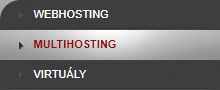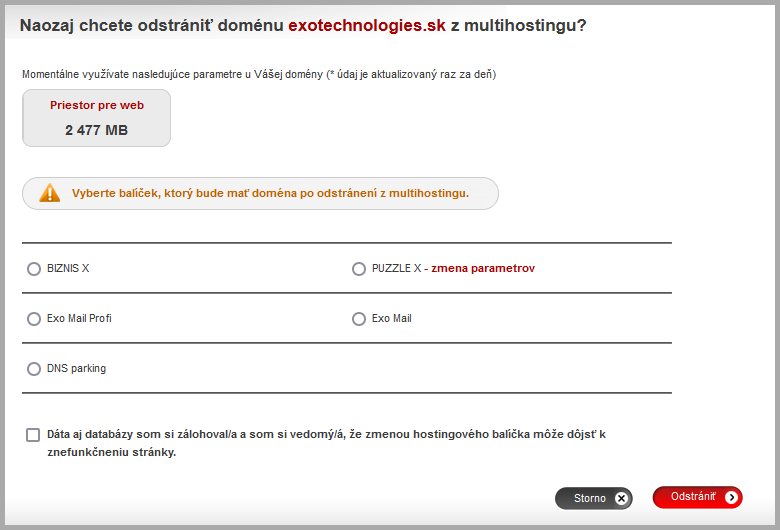V tomto článku prinášame zoznam najčastejších chybových hlásení so stručným popisom, s ktorými sa môžete stretnúť počas surfovania internetom.
Chybové hlásenia 4XX patria do skupiny chýb klientov, čo znamená, že chyby by mal vedieť odstrániť správca stránky. Chybové hlásenia 5XX patria do skupiny chýb servera a tieto chyby obyčajne vie odstrániť len správca servera (okrem chyby 500, ktorá často býva chybou na strane klienta).
400 Bad Request
Pri chybe 400 server nedokáže spracovať požiadavku z dôvodu chyby klienta, väčšinou ide o nesprávnu syntax požiadavky, ktorá sa môže vyvolať napr. aj nesprávne zapísaným odkazom na webovej stránke (odkaz obsahuje nezmyselné direktívy)
Webmaster resp. programátor stránky by mal preveriť prípadné chyby vo webovej stránke.
401 Unauthorized
Toto hlásenie dostanete, keď sa preklikáte na stránku, ktorá je zabezpečená heslom na úrovni servera (pomocou súborov .htaccess a .htpasswd) a budú sa od vás vyžadovať prihlasovacie údaje, aby sa stránka s obsahom mohla zobraziť. Ak prihlasovacie údaje nemáte alebo neviete a požiadavku na zadanie prihlasovacích údajov zrušíte, objaví sa chybové hlásenie 401. Nemýľte si toto so stránkou s prihlasovacím formulárom napr. do administrácie WordPress alebo Control Panela.
Toto hlásenie môže odstrániť iba vlastník stránky, aj keď v podstate nemá na to dôvod. Ak si stránku zabezpečil heslom, chce, aby mal prístup len ten, kto má heslo.
403 Forbidden
Hlásenie 403 znamená, že na stránku máte zakázaný prístup, dôvodov ale môže byť viac, toto hlásenie sa často objavuje vtedy, ak si chcete otvoriť v prehliadači webovú stránku, ktorá neobsahuje súbor index.php alebo iný index (napr. index.html). V inom prípade sa chyba môže objaviť ak napr. vlastník stránky blokuje návštevy z IP adries rozsahu, v ktorom sa nachádzate.
Túto chybu môže odstrániť iba vlastník stránky. Či ide o chybu, je relatívny pojem, vlastníci stránok si môžu svoje stránky nastaviť tak, aby návštevníkom sa hlásenie 403 zobrazovalo zámerne.
404 Not Found
Veľmi bežná chyba, ktorá sa objaví, ak navštívite lokalitu, ktorá jednoducho neexistuje. Najčastejšie vzniká z dvoch dôvodov, prvý môže byť ten, ak vlastník stránky zmaže nejakú stránku na svojej lokalite, ale neodstránil odkazy vedúce k nej. Keď kliknete na taký odkaz, ktorý vedie na zmazanú stránku, dostanete chybu 404. Druhý prípad obyčajne nastáva vtedy, ak vlastník webovej lokality stránku zmazal, ale stránka sa ešte nachádza vo vyhľadávaní v Google, keďže Google neodstraňuje hneď zmazané stránky zo svojich výsledkov vyhľadávania.
Túto chybu môže odstrániť iba vlastník stránky, buď opätovným vytvorením chýbajúcej stránky alebo presmerovaním neplatného odkazu.
406 Not Acceptable
Táto chyba sa obyčajne vyskytne vtedy, ak vstupujete na nejakú kľúčovú stránku (napr. prihlasovací formulár do administrácie redakčného systému) a vaša IP adresa sa nachádza v rozsahu podozrivých IP adries (napr. v danej sieti mohli prebiehať útoky alebo rozosielanie nevyžiadanej pošty). Vtedy webový firewall zakáže prístup z týchto IP adries na stránku s prihlasovacím formulárom, aby ochránil váš redakčný systém napr. pred hacknutím a namiesto stránky s prihlasovacím formulárom uvidíte chybu 406.
Túto chybu môže na svojej strane vyriešiť vlastník stránky zmenou IP rozsahu u svojho poskytovateľa internetu alebo je potrebné kontaktovať správcu servera s požiadavkou o vypnutie webového firewallu pre danú webovú lokalitu.
413 Request Entity Too Large
S touto chybou sa môžete stretnúť v dnešnej dobe skôr výnimočne. Dostanete ju vtedy, keď sa snažíte prostredníctvom nejakého formuláru odoslať viac dát, ako dokáže pridelená pamäť servera v danej chvíli spracovať, napríklad pri nahrávaní veľmi veľkého súboru. Ak je súbor príliš veľký pre pridelenú pamäť, tak dostanete chybu 413.
Skúste nahrávanie údajov zopakovať s menším množstvom dát alebo použite alternatívne možnosti nahrávania (napr. pomocou FTP protokolu).
429 Too Many Requests
S chybou 429 sa stretnete vtedy, ak klient odošle veľa požiadaviek, ktoré prekročili povolené limity servera. Táto situácia môže nastať napr. zacyklením direktív v súbore .htaccess.
Vo veľkej väčšine prípadov ide o problém zle naprogramovanej webovej aplikácie, tvorca stránky by mal skontrolovať a otestovať jej správanie.
500 Internal Server Error
Interná chyba servera, ktorá často nastáva napr. nesprávnym zápisom v súbore .htaccess, neplatnými direktívami alebo nesprávnou konfiguráciou. Môže sa objaviť aj v prípade, ak si aktualizujete redakčný systém a máte na serveri málo miesta. Aktualizačný skript nemá dostatok miesta pre nové súbory a keď sa aktualizáciu nepodarí dokončiť kvôli nedostatku miesta, tak stránka môže vracať chybu 500. Môže sa však objaviť aj vtedy, ak vaša stránka bola napadnutá hackerom, ktorý svojimi zásahmi poškodil súbory webovej stránky.
Všeobecne ide o pomerne bežnú chybu, ktorú si vo veľkej miere dokáže správca stránky sám vyriešiť pomocou kontroly záznamov (logov), prečo k tejto chybe dochádza.
502 Bad Gateway
Pravdepodobne ide o vnútorný problém servera, napríklad z dôvodu nesprávnej konfigurácie, ktorá spôsobuje problémy v komunikácii medzi (proxy) servermi. Chyba sa obyčajne vyskytuje počas nadmernej záťaže, ktorá môže byť spôsobená veľkým počtom požiadaviek, zvykne sa však objavovať aj v prípade, ak na stránke používate staršiu verziu PHP. Bežne sa vyskytuje počas hackerských útokov alebo prudko zvýšenej návštevnosti.
Ak vaša stránka vracia chybu 502, skontrolujte si nastavenia služieb, či nepoužívate starú verziu PHP a ak áno, vyskúšajte si nastaviť vyššiu verziu. Zároveň si môžete otestovať, či problém nespôsobuje nejaký modul alebo plugin (najskôr tak, že na serveri manuálne prepíšete zložku pluginu na iný názov). Ak problém pretrváva, odporúčame kontaktovať správcu servera, ktorý tento problém po nájdení príčiny obyčajne dokáže vyriešiť rýchlo.
503 Service Unavailable
Chyba 503 znamená, že služba je dočasne nedostupná, napr. z dôvodu údržby servera alebo nadmernej záťaže. Častou príčinou tejto chyby môže byť aj neoptimálne naprogramovaná stránka, ktorá zasiela viac požiadaviek, ako jej dovoľuje limit nastavený serverom.
Ak chybu vracia vaša stránka, skontrolujte si, či nejaký skript neodosiela veľké množstvo nezmyselných údajov. Ak sa zdá byť všetko v poriadku, tento problém vyrieši najskôr už len správca daného servera a v prípade rýchleho odhalenia príčiny, je aj problém rýchlo odstránený.
504 Gateway Timeout
504 je obdobná chyba ako v prípade 502 a 503, server je zaťažený a na požiadavky odpovedá oneskorene. Chyba môže byť spôsobená aj používaním starších verzií PHP alebo neaktuálnych pluginov.
Skúste problém identifikovať a vyriešiť ako v prípade chyby 502.
V tomto grafe je zobrazená vygenerovaná štatistika chybových kódov za posledných 24 hodín. Tu môžete vidieť, že výrazné "vedú" chyby 404 (neexistujúca stránka) a 406 (neakceptovateľné - to zobrazuje, koľko škodlivých pokusov náš firewall zablokoval). Určitý podiel majú aj chyby 500 (vnútorná chyba servera), čo naznačuje vysoký počet zlých direktív v súboroch .htaccess. Podobný podiel má aj chyba 403 (zakázaný prístup), ostatné tvoria už len zlomky percent.

A ešte jedno porovnanie, tu môžete vidieť v akom pomere sú chybové kódy ku všetkým stavovým kód (aj tých "dobrých"). Stavový kód 200 označuje správne načítanú stránku bez chýb, kódy 301 a 302 označujú presmerované stránky. Chybové kódy 404 a 406 tvoria v tomto porovnaní desatinu (každý zvlášť), chyby 500 tvoria menej ako 2% všetkých stavových kódov.

Viacerým chybám je možné sa preventívne vyhnúť, ak budete dodržiavať nasledujúce body:
-
starajte sa o svoju stránku, podľa možnosti aktualizujte, či už samotný redakčný systém, ale najmä pluginy tretích strán, ak ich používate
-
snažte sa odkazy na svojej stránke udržiavať aktuálne, vyhýbajte sa zbytočným presmerovaniam, ujednoťte si protokoly (napr. ak máte na stránkach bezpečnostný certifikát SSL/TLS, uistite sa, že všetky vaše odkazy začínajú na HTTPS a zároveň sa rozhodnite, či chcete používať odkazy s www alebo bez www)
-
sledujte trendy a ak to situácia dovolí (resp. váš redakčný systém), používajte čo najnovšiu verziu PHP, ktorá bude zároveň kompatibilná s vašim redakčným systémom
-
z času na čas môžete preskenovať svoju webovú stránku, či neobsahuje neplatné odkazy, pre tento účel je vhodná aplikácia Xenu - neplatné alebo poškodené odkazy opravte, prípadne presmerujte na relevantné stránky